Unity Vuforia制作AR软件
使用过高通AR、百度AR、EasyAR,还是觉得高通的使用起来更加简易。今天就记录一下怎么使用Vuforia制作一个可识别2D图片与3D物体的AR软件。
使用步骤
(1)想要在unity中调用与使用Vuforia ,新建一个unity工程,依次点击菜单栏的Window/Package Manager打开如下界面选择Vuforia Engine AR点击install:
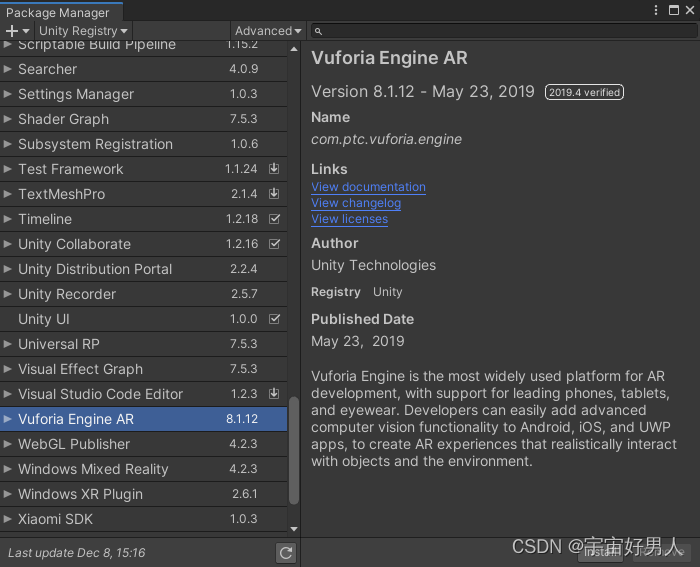
完成这一步之后可以看到此项目工程已导入Vuforia Engine:
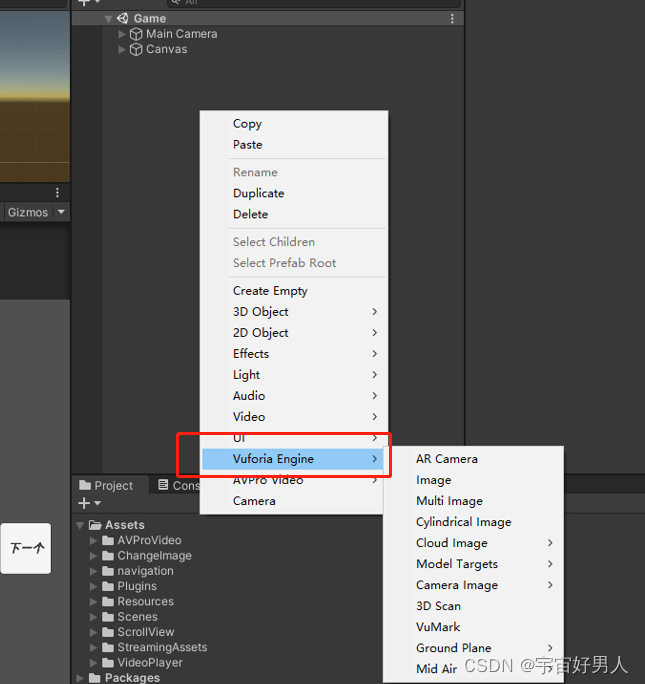
(2)进入Vuforia官网完成许可证验证、图片上传、3D物体上传等操作
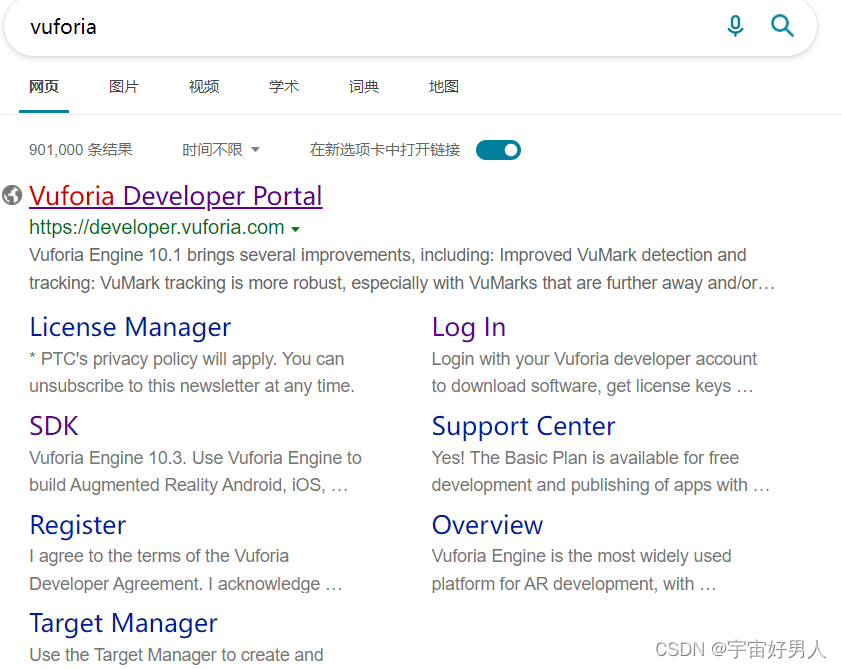
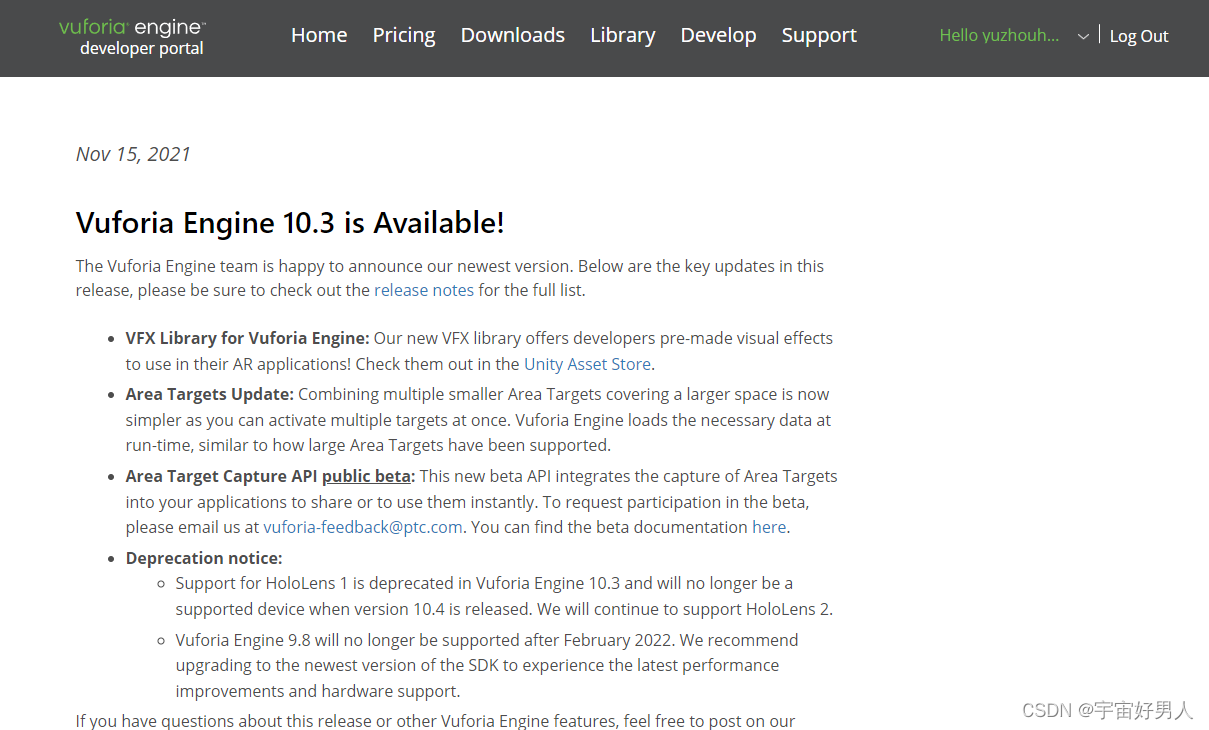
在许可证管理器上创建许可证信息:
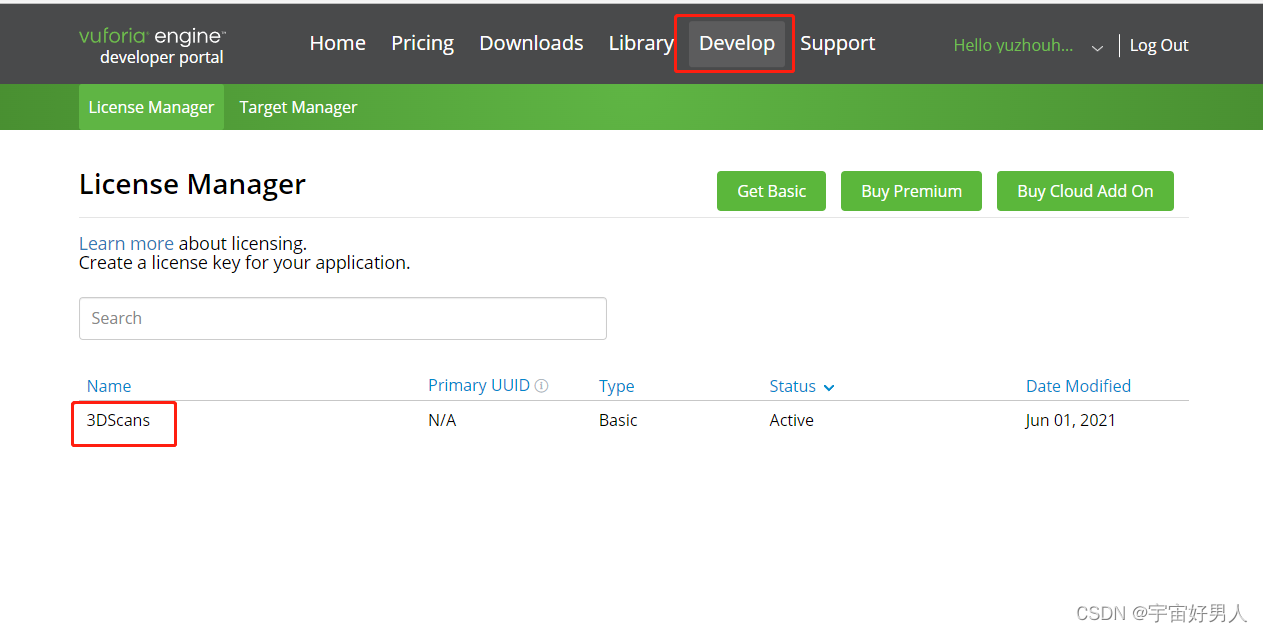
在目标管理上创建Database,并点击进入此Target,
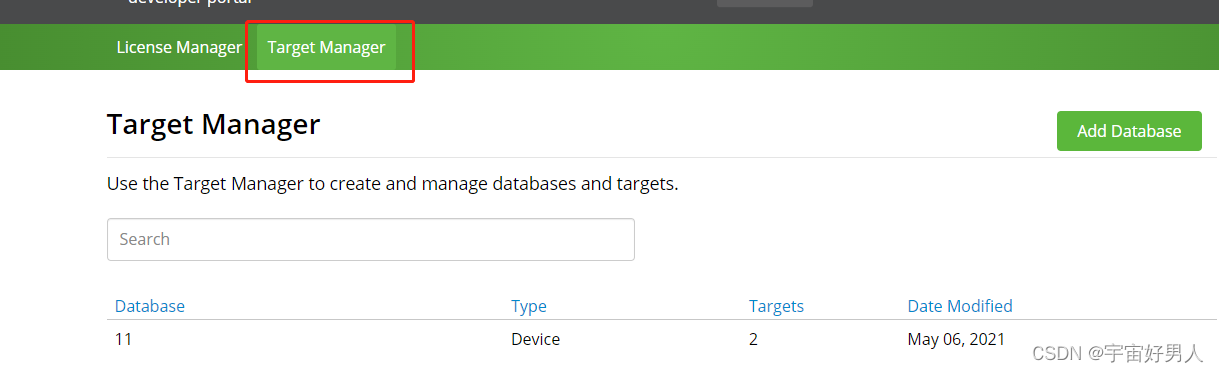
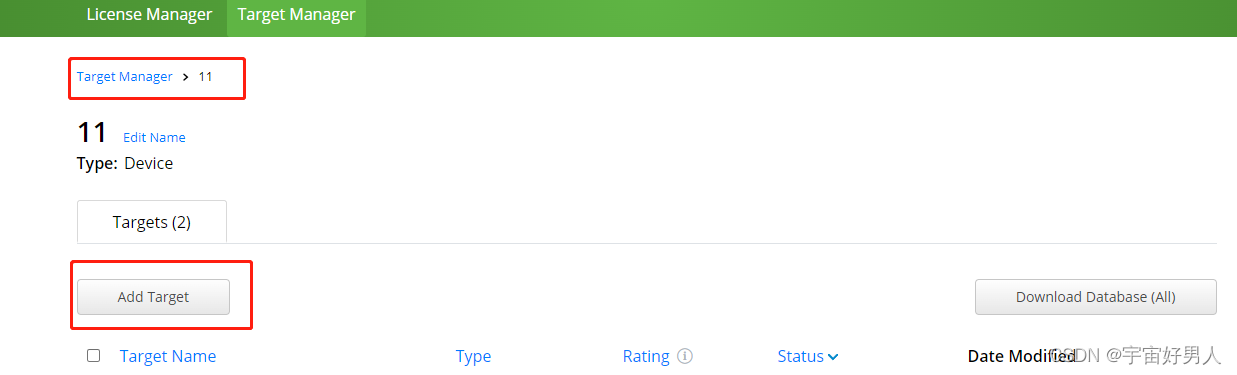
点击Add Target,因为我要先制作识别目标为图片的AR,所以选择类型为单张图片,并选择上传目标识别图片到平台,如下:
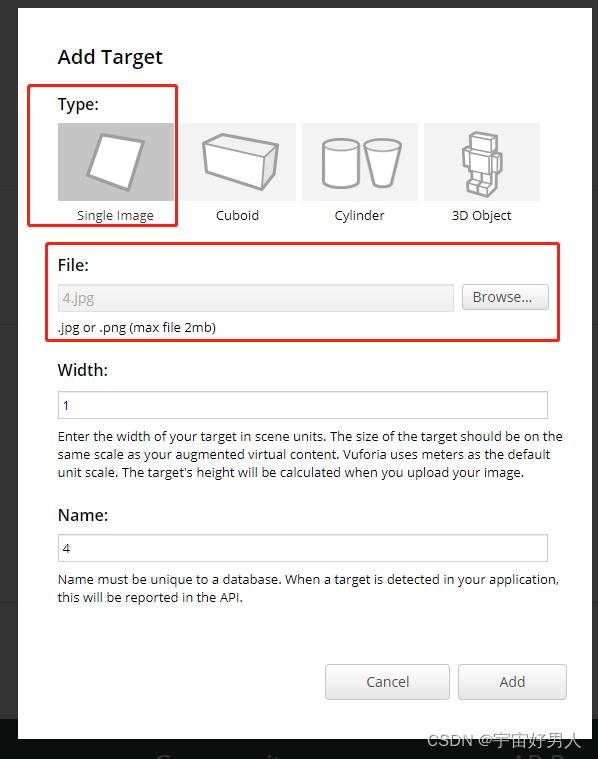
点击Add之后出现以下界面,耐心等待之后:
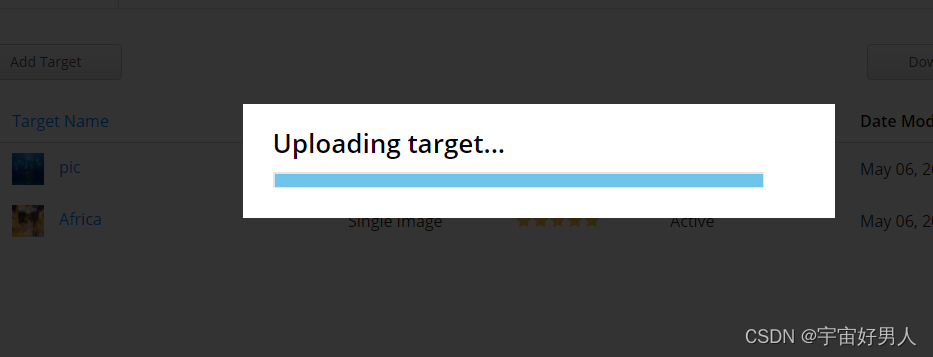
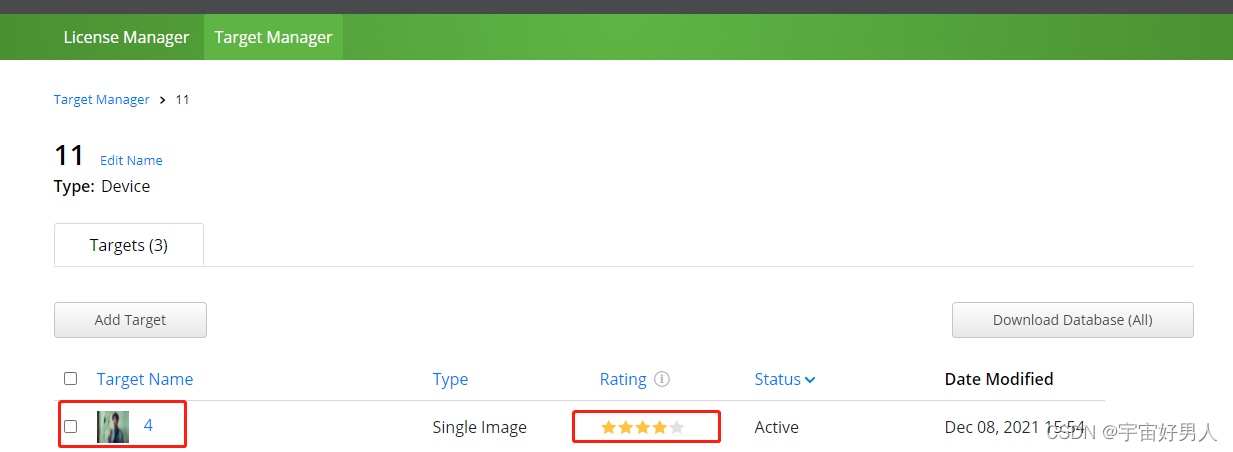
可以看到这个识别可识别的评级还是不错的,一般来说如果对于识别率有比较高的要求,建议使用评级超过3颗星的识别图片。
(3)将Database下载导入Unity中
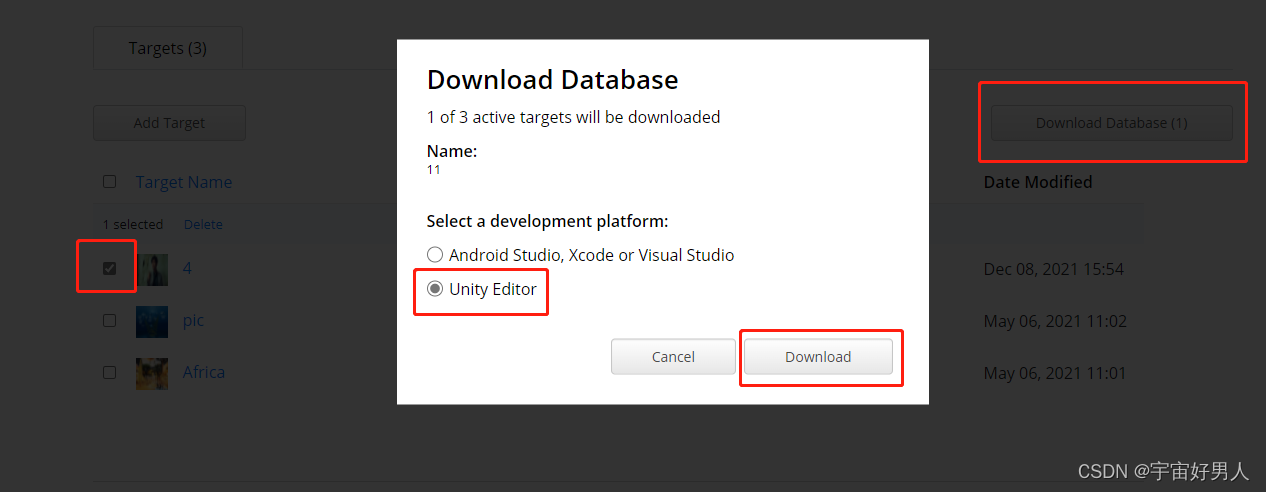
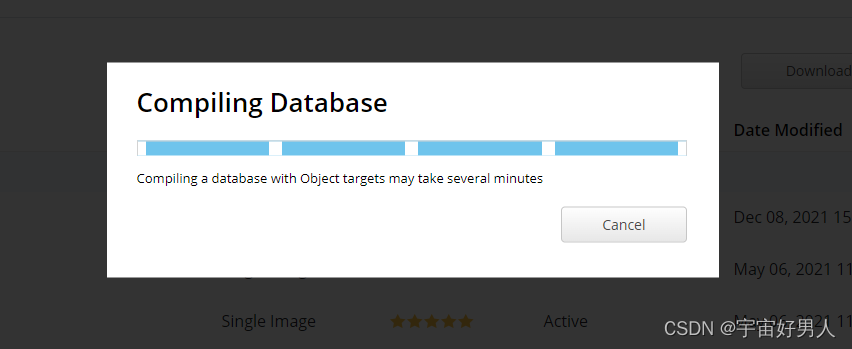

(4)在Unity中进行操作,因为此次的目标为识别图片,所以选择创建一个Image
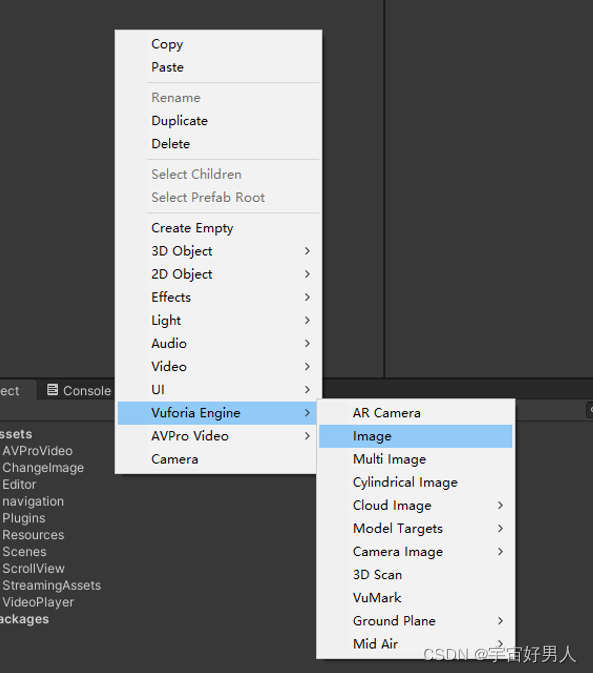
因为这里我选择了只含有一张图片的Database,所以这里自动选择了(如果Database里面有多张图片的话,需要手动选择)
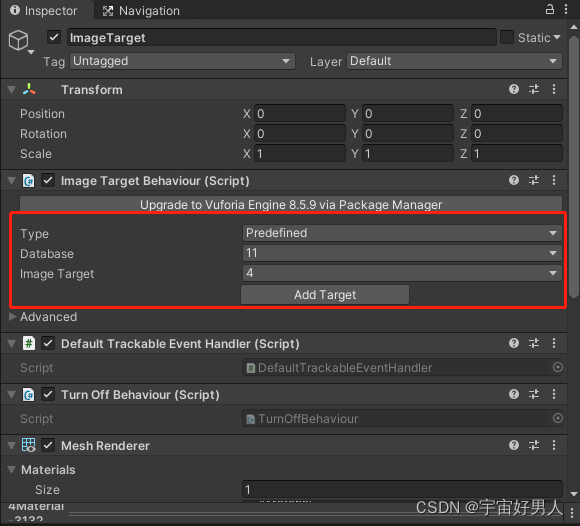
接下来可以将场景里面的MainCamera移除,添加一个ARCamera
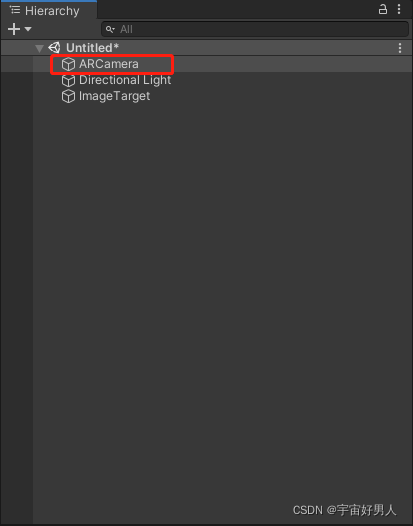
在ARCamera下的Vuforia Behaviour中添加许可证书
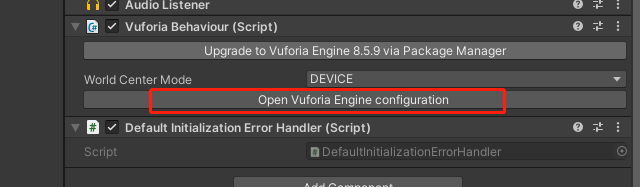
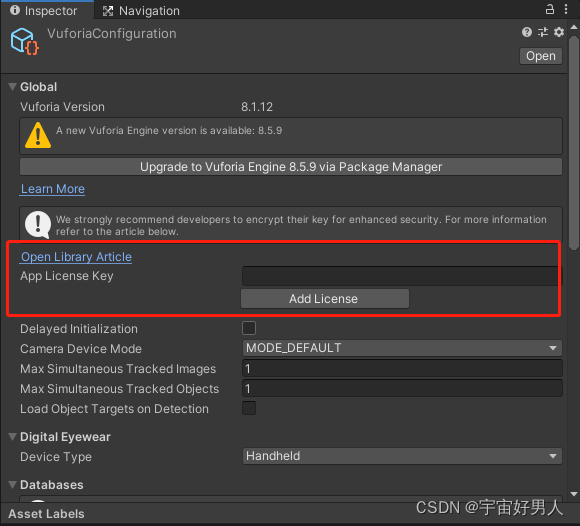
移步到刚刚的Vuforia官网,在License Manager中得到License Key,如下图:

将密钥复制到Unity的App License Key中
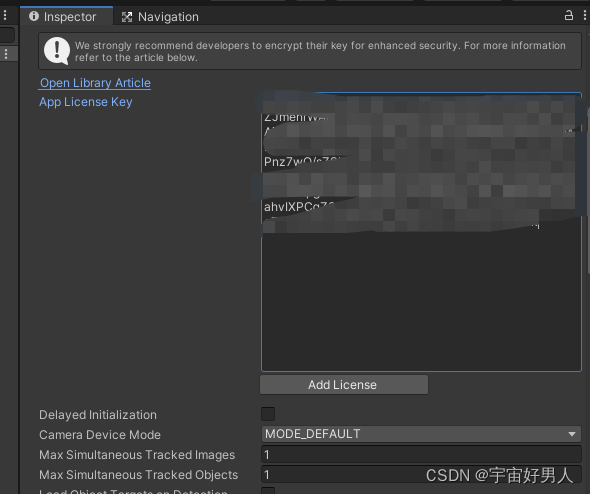
在图片下新建一个cube物体
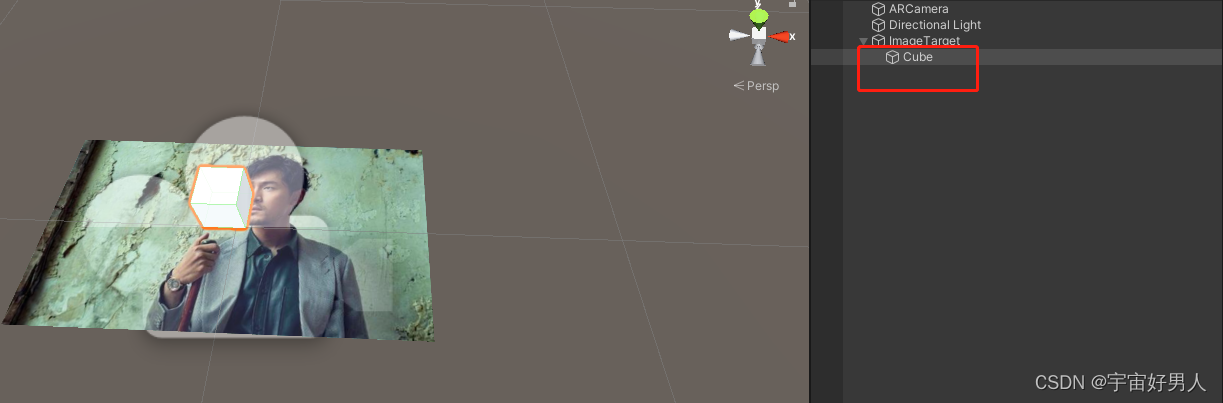
到这一步就实现了unity Vuforia AR关于图片识别的操作并且可测试了。
(5)Vuforia扫描创建3D识别物体,并且导入unity进行识别
首先要使用安卓手机下载3D物体扫描软件
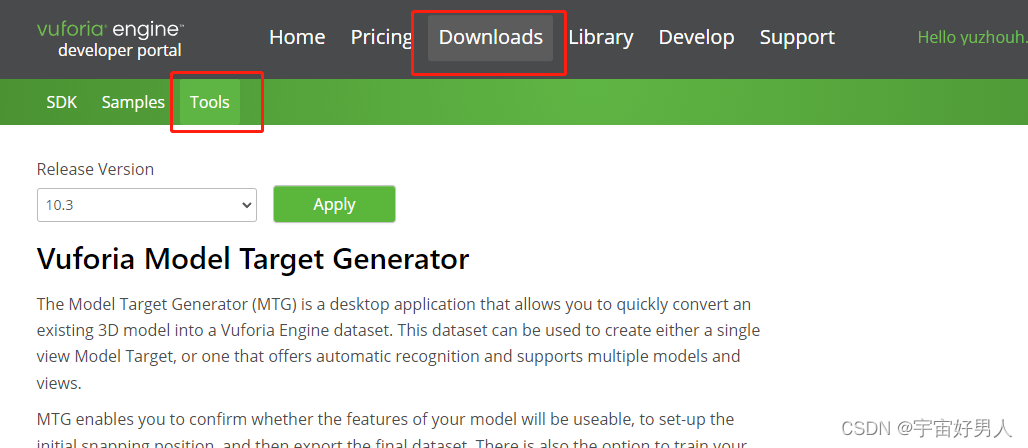
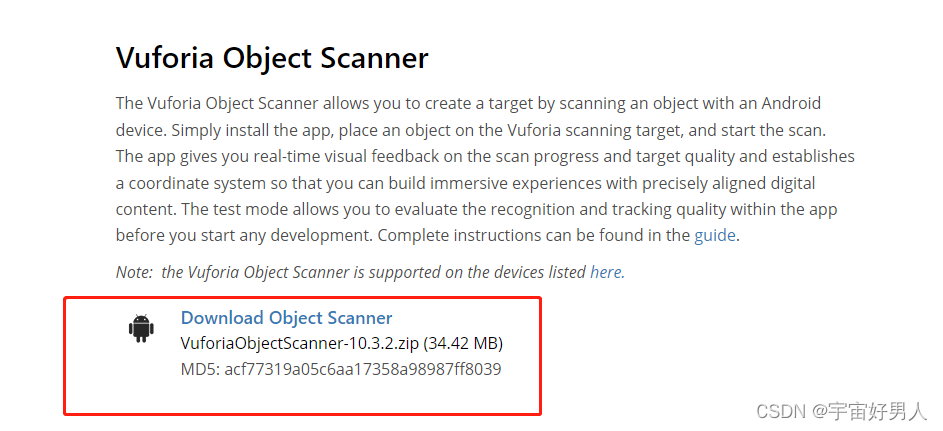
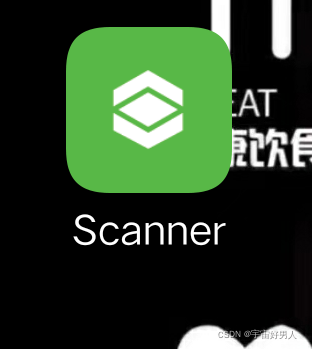
要准备一张如下图的底图以及一个识别物体进行扫描
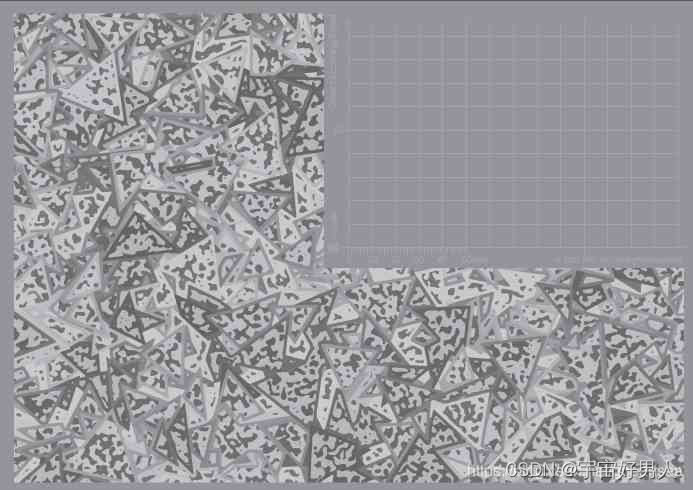

因为现在我个人使用的手机是ios的,所以接下来的步骤需要借鉴其他人的演示:
地址如下:https://blog.csdn.net/weixin_37608784/article/details/80434554

点击手机上安装好的Scanner
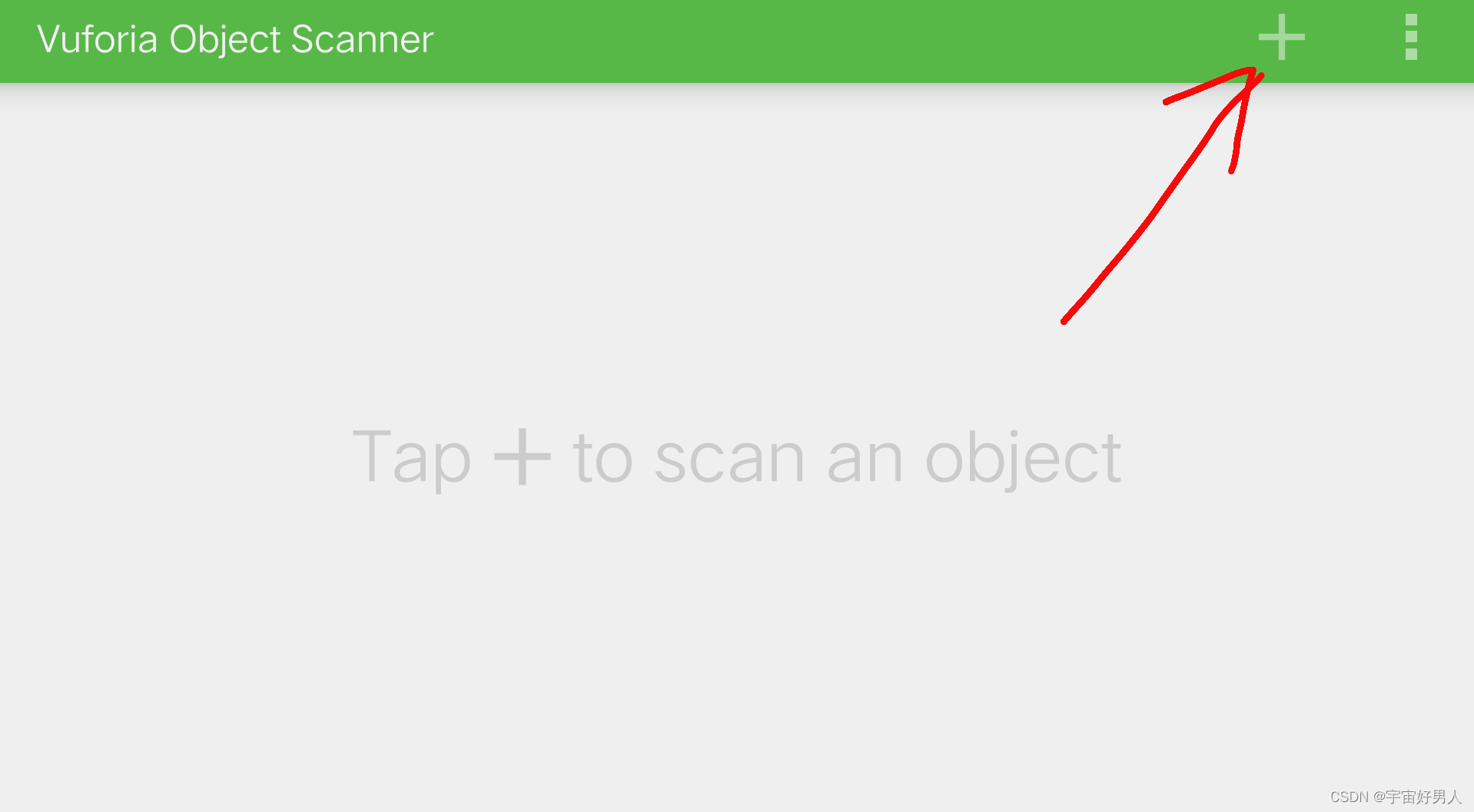

可以看到识别软件里面有一个坐标系,点击红色录像按钮
盒子上有很多绿色的识别点,识别点越多,越容易比识别,还有一个有线框的遮罩,转动纸,使手机能够一圈扫描盒子,扫描识别到后,遮罩就会编程绿色,尽可能多识别点。

确认识别完成之后点击按钮停止,命名保存
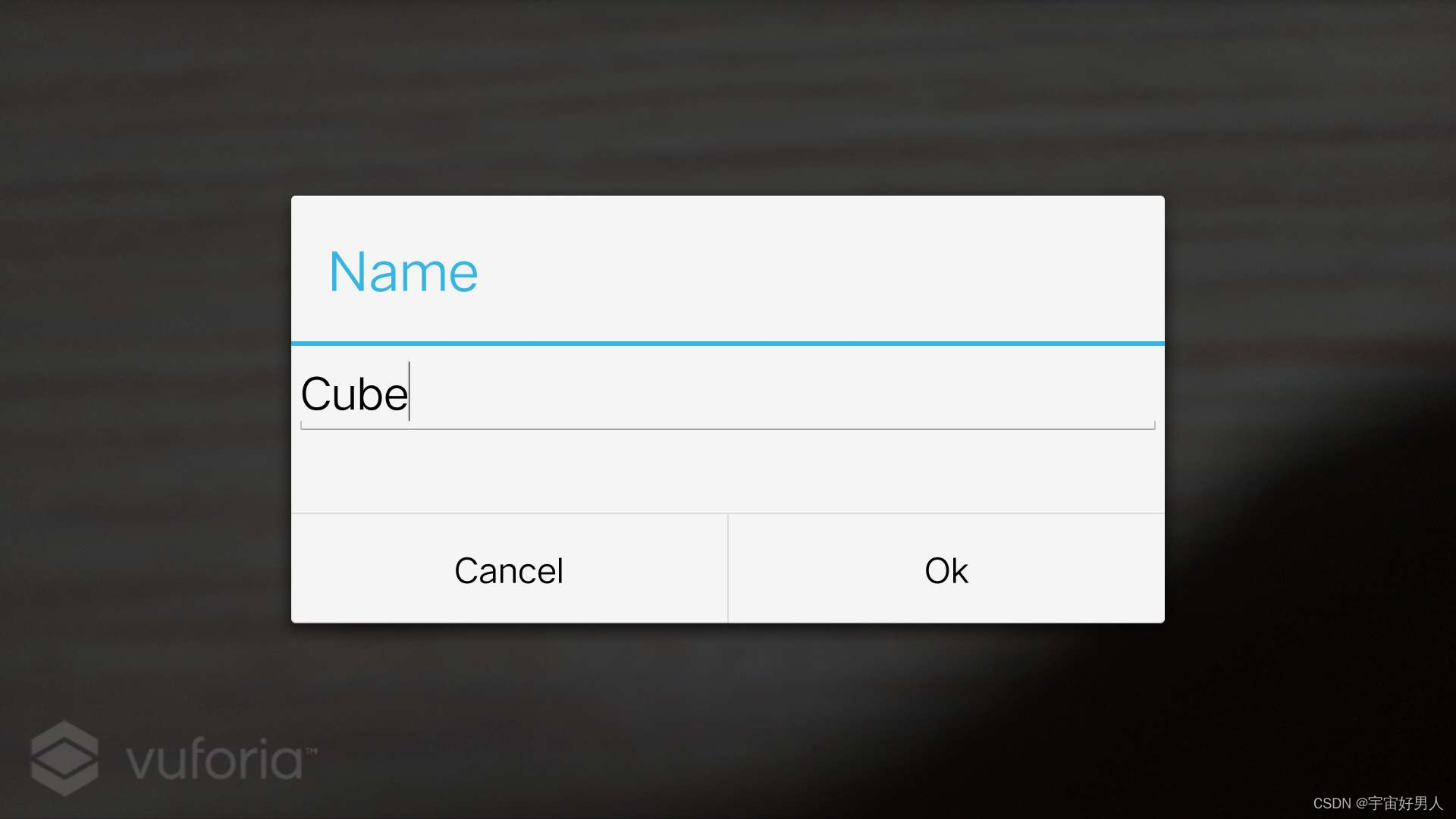
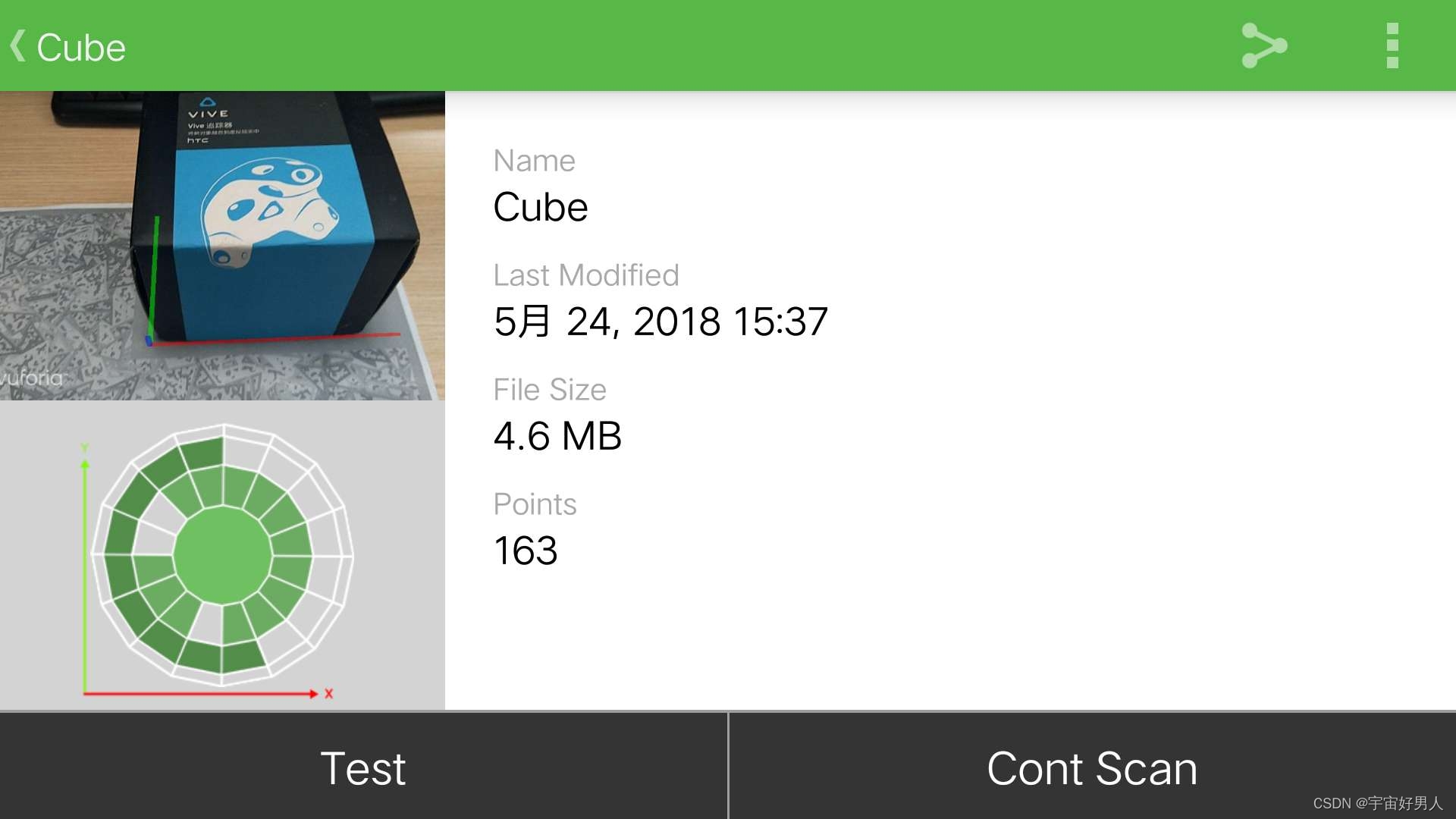
点击上传到电脑上,是一个.od文件
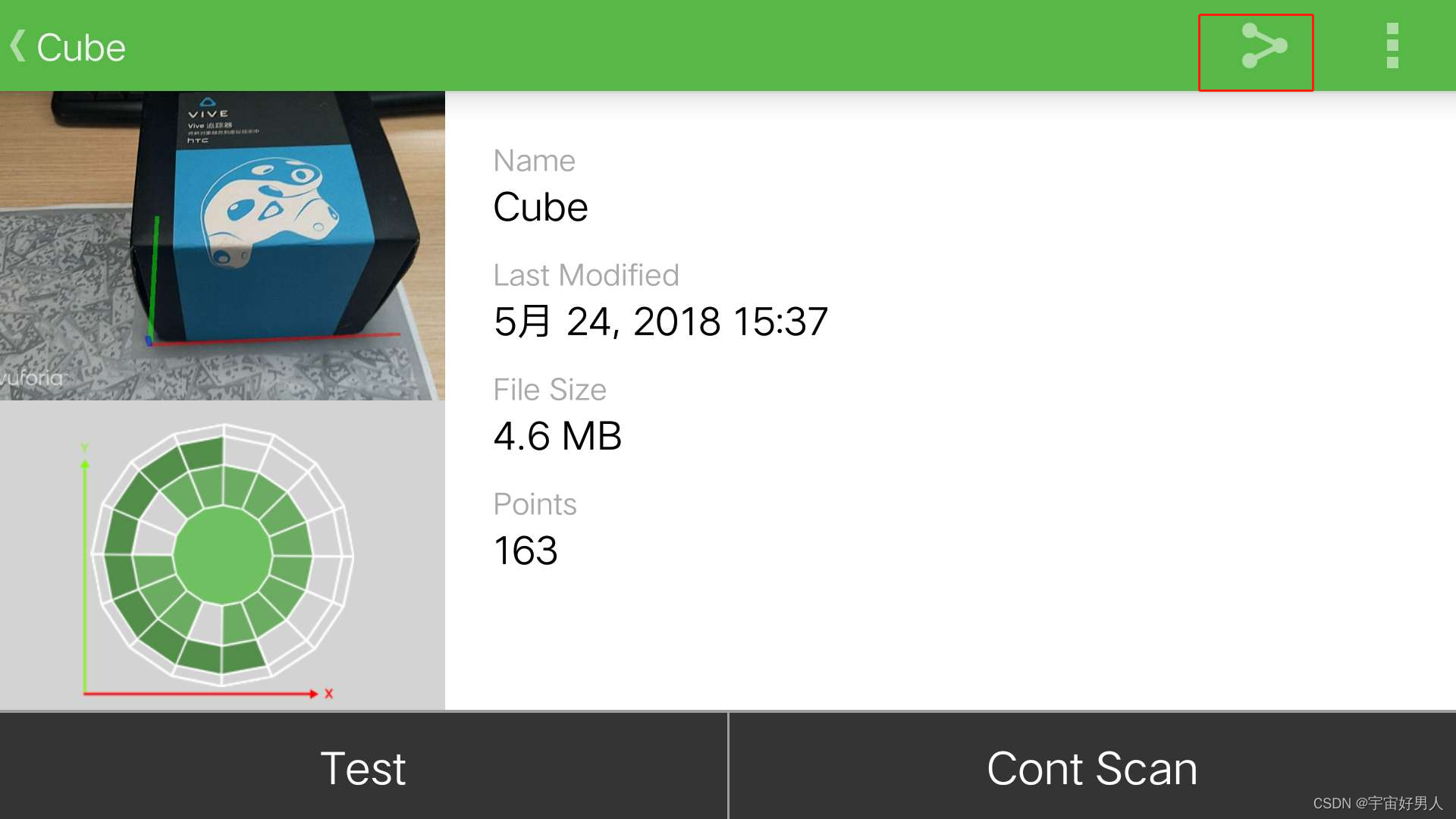
接下来将此.od文件上传Vuforia官网,和上传图片的操作类似
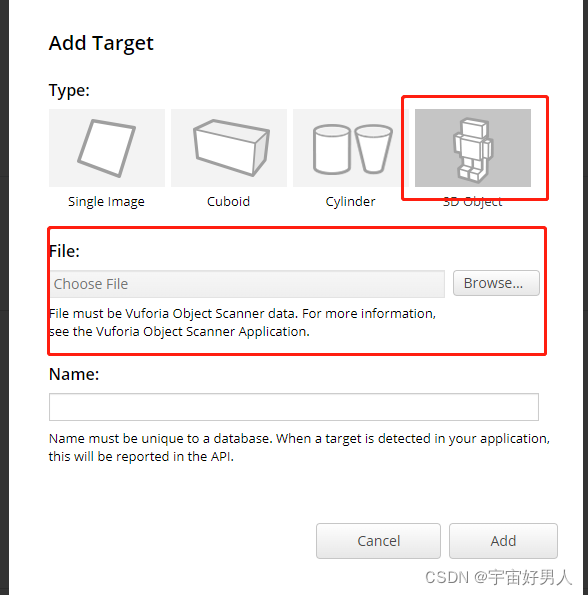

还是一样的操作下载并导入unity中
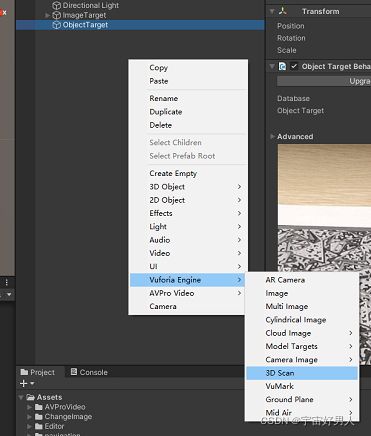
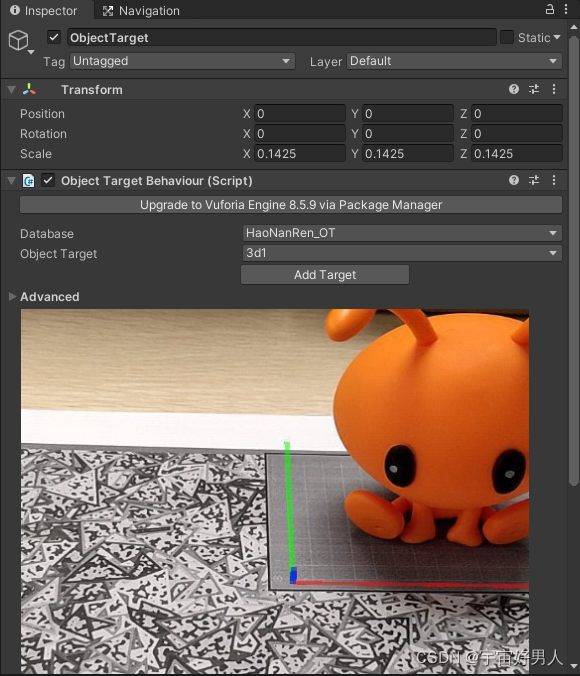
因为密钥在之前识别图片的时候都已经设置好了,所以不需要再次输入了,简单地使用Vuforia识别图片以及3D物体的步骤基本上就是这样了。
因为使用EasyAR识别3D物体虽然不用进行实物扫描,但却是需要收费的,所以使用Vuforia去做AR还是比较好的一个选择,关于要祛水印的问题,在私下自己玩还是可以使用图片遮挡掉,不过商业性的项目还是需要花钱比较好一点。